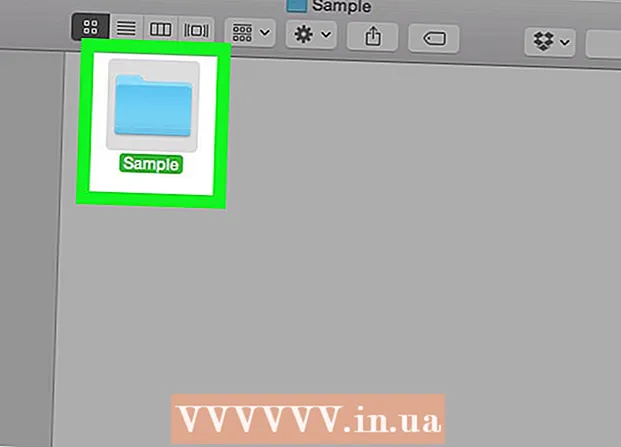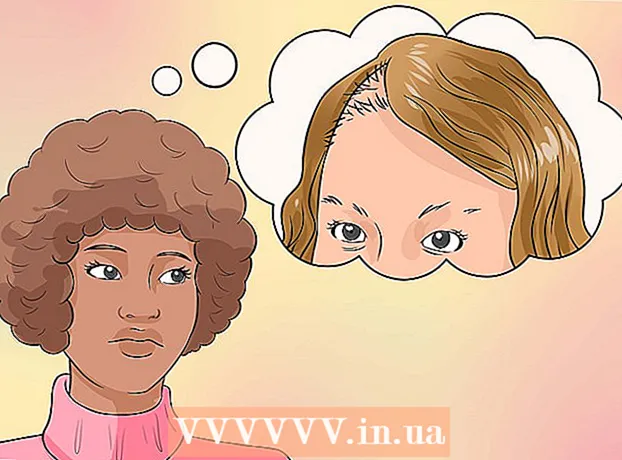Автор:
Mark Sanchez
Жасалған Күн:
3 Қаңтар 2021
Жаңарту Күні:
1 Шілде 2024

Мазмұны
- Қадамдар
- 3 -ші әдіс 1: Мұздатылған консольді қалпына келтіру
- 3 -ші әдіс 2: Бейне шығыс параметрлерін қалпына келтіру
- 3 -ші әдіс 3: Қауіпсіз режимді іске қосу
PS3 ойын консолін қалпына келтірудің бірнеше себептері бар. Мысалы, егер ойын немесе видео қатып қалса, жылдам қалпына келтіру қажет болады. Егер сіз теледидарды немесе кабельдерді өзгерткен болсаңыз, бейне шығыс параметрлерін қалпына келтіру қажет болады. Егер сізде XMB -мен проблемалар туындаса, дискілік қызметтік бағдарламаларды қауіпсіз режимде пайдаланыңыз.
Қадамдар
3 -ші әдіс 1: Мұздатылған консольді қалпына келтіру
 1 Қолмен қалпына келтіру үшін приставкадағы қуат түймесін басып тұрыңыз. Мұны консольдің өзінде жасаңыз, себебі контроллер де қатып қалуы мүмкін.
1 Қолмен қалпына келтіру үшін приставкадағы қуат түймесін басып тұрыңыз. Мұны консольдің өзінде жасаңыз, себебі контроллер де қатып қалуы мүмкін.  2 Қуат түймесін 30 секунд ұстап тұрыңыз. Сіз үш қысқа дыбыстық сигнал естисіз және приставка өшеді.
2 Қуат түймесін 30 секунд ұстап тұрыңыз. Сіз үш қысқа дыбыстық сигнал естисіз және приставка өшеді.  3 Бірнеше секунд күтіңіз, содан кейін қорапты қосу үшін қуат түймесін басыңыз. Оны контроллер арқылы қоспаңыз, себебі ол STB -тің өзін анықтамауы мүмкін.
3 Бірнеше секунд күтіңіз, содан кейін қорапты қосу үшін қуат түймесін басыңыз. Оны контроллер арқылы қоспаңыз, себебі ол STB -тің өзін анықтамауы мүмкін.  4 ЕДБ дискіні қателерді тексереді. Бұл біраз уақыт алуы мүмкін.
4 ЕДБ дискіні қателерді тексереді. Бұл біраз уақыт алуы мүмкін.
3 -ші әдіс 2: Бейне шығыс параметрлерін қалпына келтіру
 1 Қораптың өшірілгеніне көз жеткізіңіз. Алдыңғы панельде орналасқан қуат индикаторы қызыл болуы керек.
1 Қораптың өшірілгеніне көз жеткізіңіз. Алдыңғы панельде орналасқан қуат индикаторы қызыл болуы керек. - Егер теледидар немесе HDMI кабелін ауыстырған кезде экранда ештеңе көрінбесе, бейне шығыс параметрлерін қалпына келтіру қажет болады.
 2 Приставка мен теледидарды розеткадан ажыратыңыз.
2 Приставка мен теледидарды розеткадан ажыратыңыз. 3 Приставка теледидарға HDMI кабелі арқылы қосылғанын тексеріңіз.
3 Приставка теледидарға HDMI кабелі арқылы қосылғанын тексеріңіз. 4 Приставка мен теледидарды қуат көзіне қосыңыз.
4 Приставка мен теледидарды қуат көзіне қосыңыз. 5 Теледидарды қосыңыз және оны дұрыс HDMI кірісін алатын етіп орнатыңыз.
5 Теледидарды қосыңыз және оны дұрыс HDMI кірісін алатын етіп орнатыңыз. 6 Приставкадағы қуат түймесін екі дыбыстық сигнал естілгенше басып тұрыңыз (бұл шамамен бес секундқа созылады).
6 Приставкадағы қуат түймесін екі дыбыстық сигнал естілгенше басып тұрыңыз (бұл шамамен бес секундқа созылады). 7 Теледидардағы суретті реттеу үшін контроллерді пайдаланыңыз. Оны қосу үшін контроллердегі PS түймесін басу қажет болуы мүмкін.
7 Теледидардағы суретті реттеу үшін контроллерді пайдаланыңыз. Оны қосу үшін контроллердегі PS түймесін басу қажет болуы мүмкін.  8 «Параметрлер» - «Дисплей параметрлері» түймесін басыңыз. Дұрыс ажыратымдылықты орнатыңыз.
8 «Параметрлер» - «Дисплей параметрлері» түймесін басыңыз. Дұрыс ажыратымдылықты орнатыңыз.
3 -ші әдіс 3: Қауіпсіз режимді іске қосу
 1 Қорапты қауіпсіз режимде іске қосу апатқа ұшыраған жүйені қалпына келтіруге көмектесетін кейбір диагностикалық және жөндеу утилиталарын қолдануға мүмкіндік береді. Файлдық жүйені қалпына келтіру немесе STB қалпына келтіру үшін қауіпсіз режимді қолдануға болады.
1 Қорапты қауіпсіз режимде іске қосу апатқа ұшыраған жүйені қалпына келтіруге көмектесетін кейбір диагностикалық және жөндеу утилиталарын қолдануға мүмкіндік береді. Файлдық жүйені қалпына келтіру немесе STB қалпына келтіру үшін қауіпсіз режимді қолдануға болады.  2 Файлдық жүйені қалпына келтірмес бұрын, ойынның сақтық көшірмесін жасаңыз (егер бірдеңе дұрыс болмаса). Сақтық көшірмені USB флэш -жадына сақтаңыз - бұл шамамен 5-20 Мбайт алады.
2 Файлдық жүйені қалпына келтірмес бұрын, ойынның сақтық көшірмесін жасаңыз (егер бірдеңе дұрыс болмаса). Сақтық көшірмені USB флэш -жадына сақтаңыз - бұл шамамен 5-20 Мбайт алады. - USB флэш-жадын приставкаға жалғаңыз.
- Ойын мәзірін ашып, Save Utility таңдаңыз.
- Сақтық көшірмесі қажет ойынды бөлектеңіз.
- Жасыл △ түймесін басып, Көшіру опциясын таңдаңыз.
- USB флэш -дискісін ашып, оған файлды көшіріңіз. Бұл процесті басқа ойындармен қайталаңыз (егер сіз олардың сақтық көшірмесін жасағыңыз келсе).
 3 Приставканы өшіріңіз.
3 Приставканы өшіріңіз. 4 Қуат түймесін басып тұрыңыз. Сіз бір дыбысты естисіз.
4 Қуат түймесін басып тұрыңыз. Сіз бір дыбысты естисіз.  5 Екінші және үшінші дыбыстық сигнал естілмейінше түймені басып тұруды жалғастырыңыз. Приставка өшіп, алдыңғы панельдегі жарық диоды қызыл түске боялады.
5 Екінші және үшінші дыбыстық сигнал естілмейінше түймені басып тұруды жалғастырыңыз. Приставка өшіп, алдыңғы панельдегі жарық диоды қызыл түске боялады.  6 Қуат түймесін қайтадан басып тұрыңыз. Сіз екі дыбыстық сигнал естисіз.
6 Қуат түймесін қайтадан басып тұрыңыз. Сіз екі дыбыстық сигнал естисіз.  7 Екі қысқа дыбыстық сигнал естілгенше қуат түймесін басып тұруды жалғастырыңыз. Қуат түймесін босатыңыз. Экранда «Контроллерді USB арқылы жалғап, PS түймесін басыңыз» хабары пайда болады.
7 Екі қысқа дыбыстық сигнал естілгенше қуат түймесін басып тұруды жалғастырыңыз. Қуат түймесін босатыңыз. Экранда «Контроллерді USB арқылы жалғап, PS түймесін басыңыз» хабары пайда болады.  8 Контроллерді қосыңыз және қосыңыз. Қауіпсіз режимде сымсыз контроллер жұмыс істемейді.
8 Контроллерді қосыңыз және қосыңыз. Қауіпсіз режимде сымсыз контроллер жұмыс істемейді.  9 Қауіпсіз режимде STB қалпына келтіріңіз. Приставкаға қатысты мәселелерді шешудің бірнеше жолы бар. Олардың әрқайсысын ретімен қолданыңыз.
9 Қауіпсіз режимде STB қалпына келтіріңіз. Приставкаға қатысты мәселелерді шешудің бірнеше жолы бар. Олардың әрқайсысын ретімен қолданыңыз. - «Файлдық жүйені қалпына келтіру». Қатты дискідегі зақымдалған файлдарды жөндеңіз.
- «Мәліметтер қорын қалпына келтіру». Қатты дискідегі мәліметтер базасын түзету. Бұл сіз жасаған хабарларды, хабарландыруларды және қалталарды жояды. Файлдар жойылмайды.
- «Жүйені қалпына келтіру». ЕДБ зауыттық параметрлерін қалпына келтіріңіз. Бұл жағдайда қатты дискідегі барлық ақпарат жойылады. Сондықтан, бұл опцияны қолданбас бұрын, қатты дискіде сақталған ақпараттың сақтық көшірмесін жасаңыз.